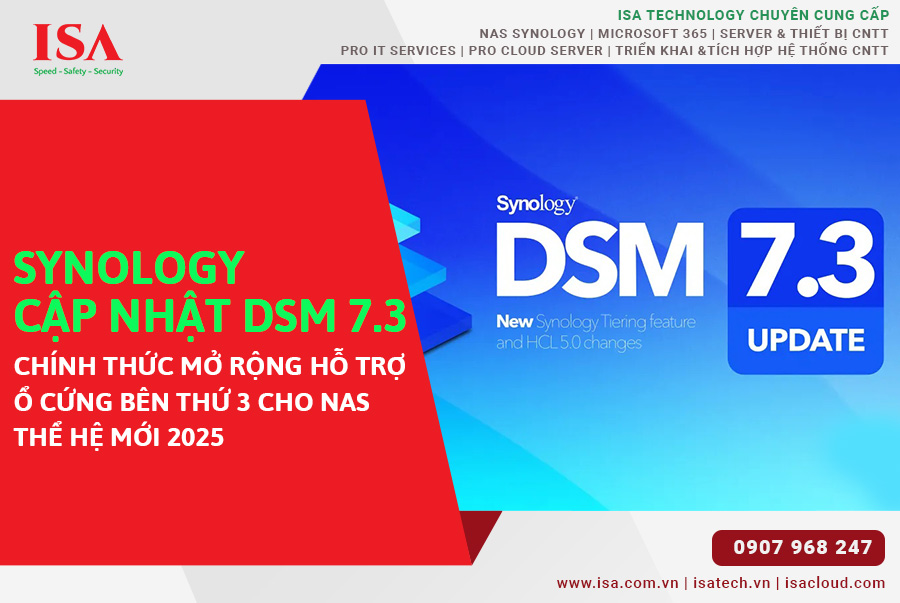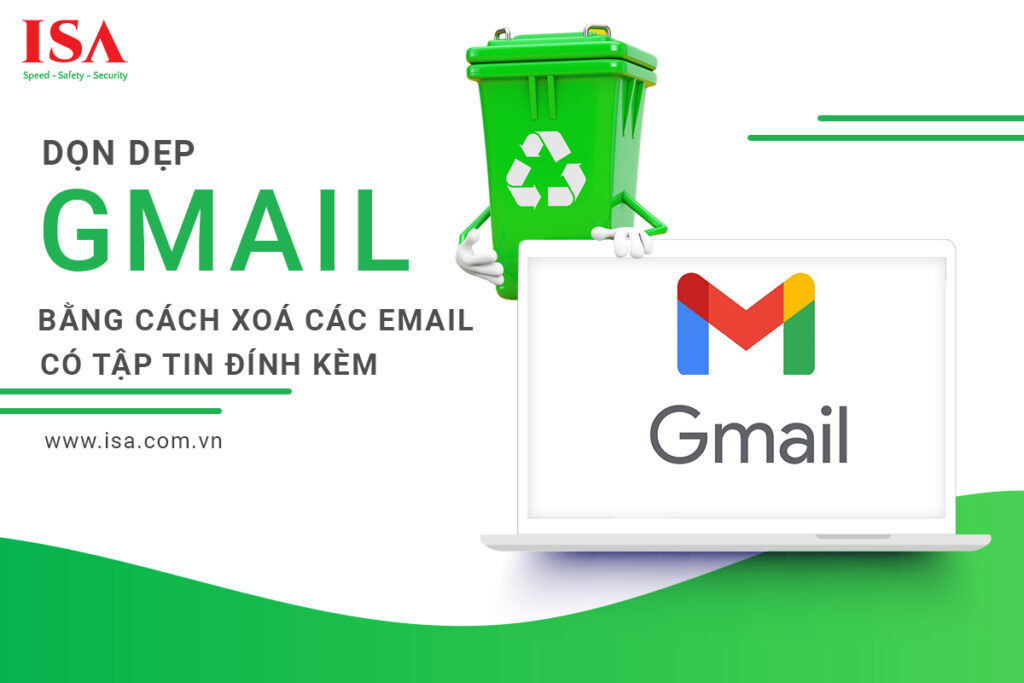
Chỉ với 6 bước dọn dẹp Gmail tăng dung lượng lưu trữ đơn giản và nhanh chóng
Chuyện gì sẽ xảy ra nếu một ngày nào đó bạn nhận được thông báo Google hết dung lượng lưu trữ? Trước khi để điều đáng tiếc đó xảy ra, cùng áp dụng một số cách dọn dẹp gmail mà ISA Solutions chia sẻ trong bài viết này nhé!
Gmail là một dịch vụ email được phát triển bởi Google đã không còn xa lạ với người dùng hiện nay. Nó đang được các cá nhân và doanh nghiệp sử dụng phổ biến bởi sở hữu nhiều chức năng ưu việt cực kì thuận tiện cho việc gửi / nhận thư của người dùng. Tuy nhiên, sử dụng gmail lâu ngày mà không hề dọn dẹp sẽ chiếm nhiều dung lượng lưu trữ của tài khoản google.
Tìm và xóa các Email có kích thước lớn
Bạn có biết, thanh tìm kiếm của gmail không chỉ giúp tìm lại những thư cũ mà còn có chức năng lọc Email giúp bạn tìm lọc những Email có kích thước theo mong muốn. Bằng cách nhập cụm từ Larger hoặc Size tại thanh tìm kiếm bạn có thể tìm ra những hộp thư có kích thước lớn.
VD: larger:4MB hoặc size:10MB rồi nhấn Enter, dung lượng tùy bạn chọn điền. Sau đó Email có dung lượng mà bạn tìm được hiển thị ngay trên màn hình và chỉ cần nhấn biểu tượng thùng rác là đã có thể xoá hết tất cả rồi đấy.

Dịch vụ cho thuê IT hiệu quả, nhanh chóng và giá rẻ
Dọn dẹp Gmail bằng cách xóa các Email có tập tin đính kèm
Tương tự như cách xóa các Email có kích thước lớn, việc xóa Email có tập tin đính kèm cũng nhờ đến sự hỗ trợ của công cụ tìm kiếm. Tại thanh tìm kiếm trên Gmail bạn nhập lệnh has:attachment và nhấn enter. Gmail sẽ lọc toàn bộ email chứa tập tin đính kèm và phía bên dưới thanh tìm kiếm sẽ hiển thị tùy chọn các loại tập tin như hình ảnh, tài liệu, bảng tính,... để chúng ta dễ dàng tìm kiếm hơn.
Và nhiệm vụ của bạn lúc này của bạn là lựa chọn những email muốn xóa rồi nhấn vào biểu tượng thùng rác để xóa.
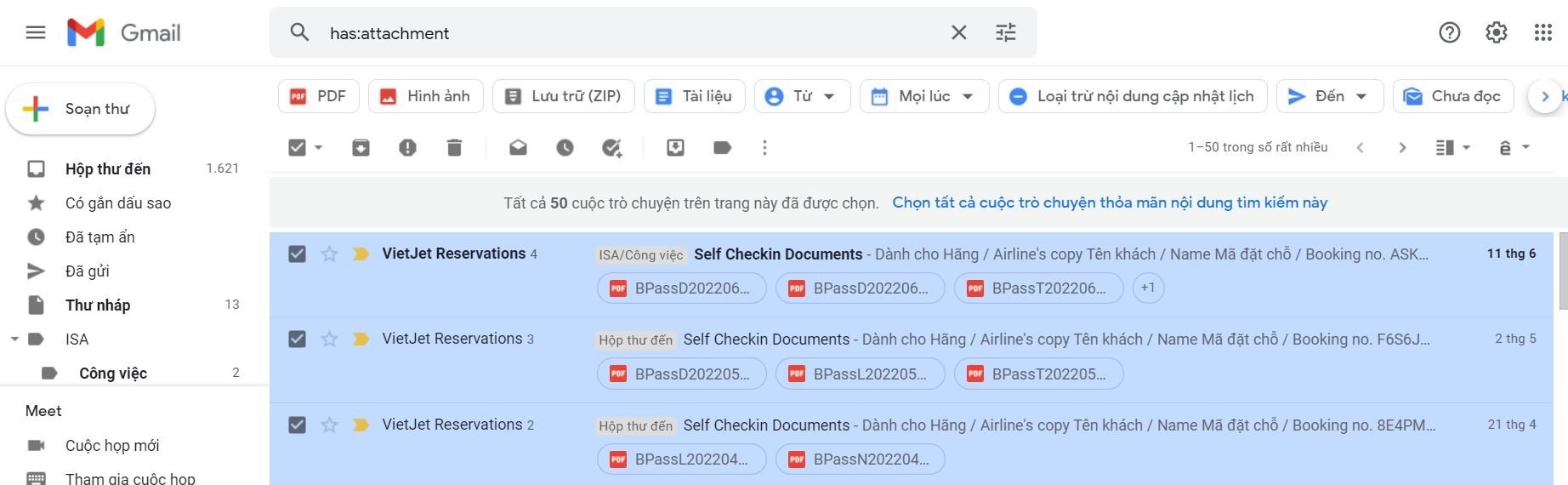
Dọn dẹp email bằng cách xóa Email cũ, email không quan trọng
Một tính năng nữa trên Gmail mà rất ít người dùng biết đến là Gmail có thêm mục hiển thị tùy chọn tìm kiếm. Trên thanh tìm kiếm của Gmail, bạn nhấp vào hình biểu tượng các thanh ngang nhỏ ở góc bên phải thanh tìm kiếm. Tại đây bạn có thể tìm kiếm tất cả các thư bao gồm: Thời gian, chủ đề, người gửi, có các từ, thư mới, gửi đi, gửi đến, đã đọc hoặc chưa đọc,... Bạn có thể lọc được các thư theo mục đích và chọn xóa từng thư hoặc chọn hết tất cả rồi click vào biểu tượng thùng rác để xóa hết một lần.
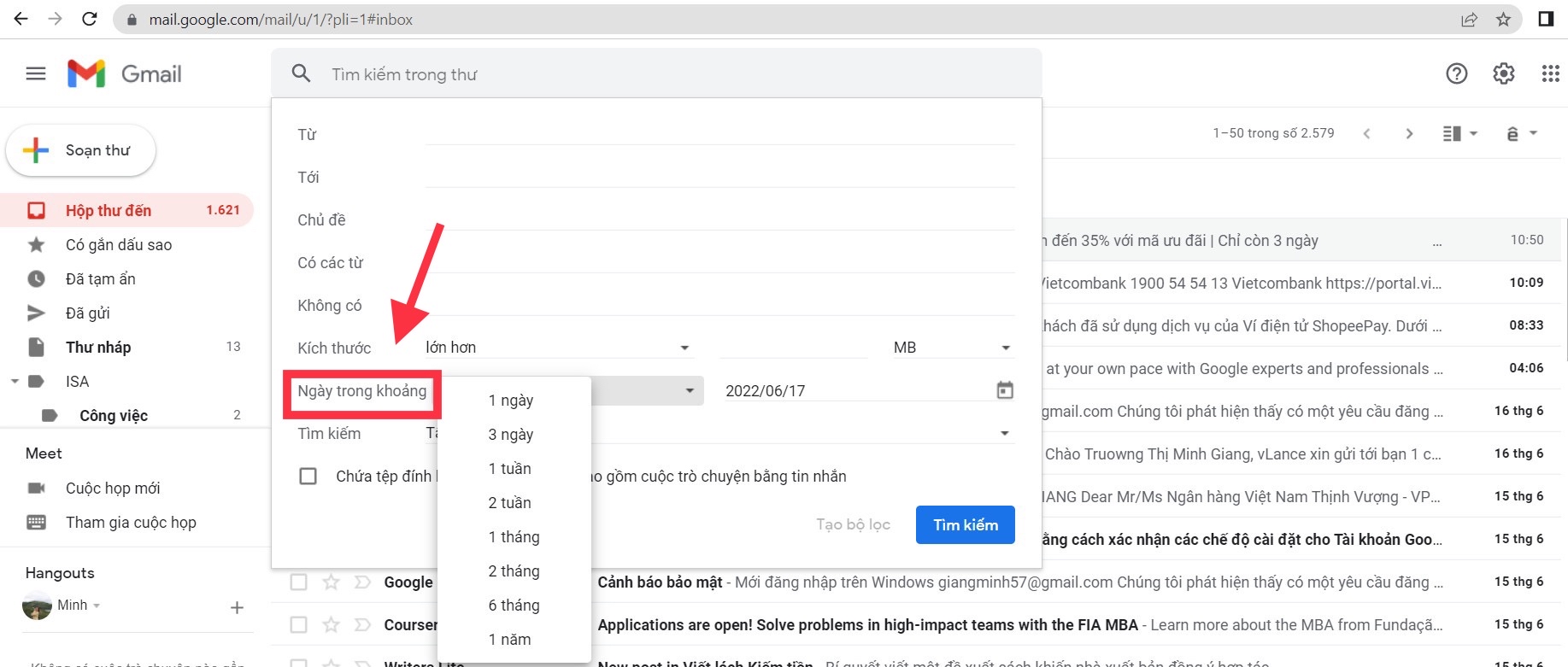
Dịch vụ IT cho doanh nghiệp, giải quyết tất cả sự cố về vấn đề IT nhanh chóng
Dọn dẹp Gmail bằng cách xóa thùng rác và hộp thư Spam
Khi bạn xóa thư khỏi Gmail chúng vẫn chưa biến mất hoàn toàn. Chúng sẽ được di chuyển vào Thùng rác và chỉ khi nào bạn xóa thư trong thùng rác thì không gian lưu trữ mới thật sự được giải phóng. Để xóa vĩnh viễn các Email không quan trọng bạn nhấn vào mục “Thùng rác” sau đó chọn hết các email trong thùng rác và nhấn xóa vĩnh viễn.
Bên cạnh đó, bạn cũng đừng quên xóa luôn cả thư mục Spam để xóa các thư đã được lọc ra này, đôi khi bạn không để ý nhưng ở mục này số lượng thư cũng chiếm khá nhiều dung lượng của bộ nhớ.
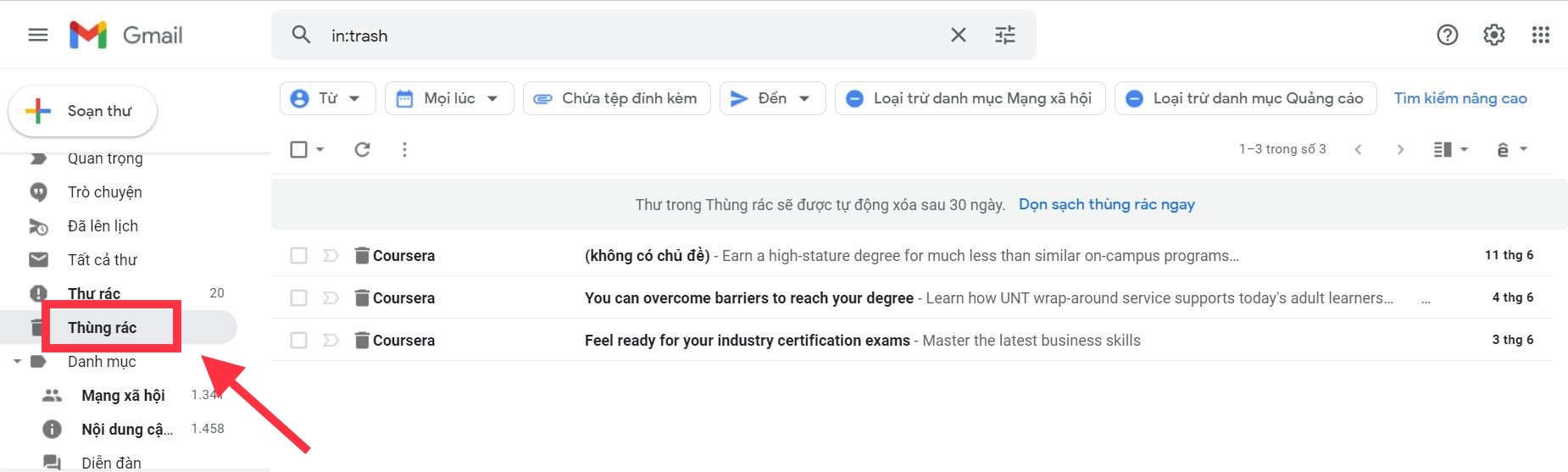
Xóa các email quảng cáo, mạng xã hội trên Gmail
Dịch Vụ Cho Thuê IT Tại Đà Nẵng Và HCM | Những Điều Bạn Cần Biết
Gmail cung cấp một số “danh mục” mà bạn có thể sử dụng để sắp xếp hộp thư đến của mình. Khi hoạt động, Gmail sẽ tự động phát hiện các email đến đáp ứng các tiêu chí danh mục này và sắp xếp chúng một cách thích hợp. Theo mặc định, bạn sẽ thấy 03 tab Danh mục “Chính, Mạng xã hội và Quảng cáo” trên giao diện chính của hộp thư đến.
Trong đó, Mạng xã hội và Quảng cáo đa phần sẽ là những email không cần thiết vì vậy bạn có thể cân nhắc xóa tất cả các email được liên kết với nó. Ở góc trên bên trái, nhấp vào hộp để Chọn tất cả thư sau đó đi tới đầu màn hình click vào biểu tượng thùng rác để xóa chúng cùng một lúc hoặc bạn có thể chọn xoá từng thư.
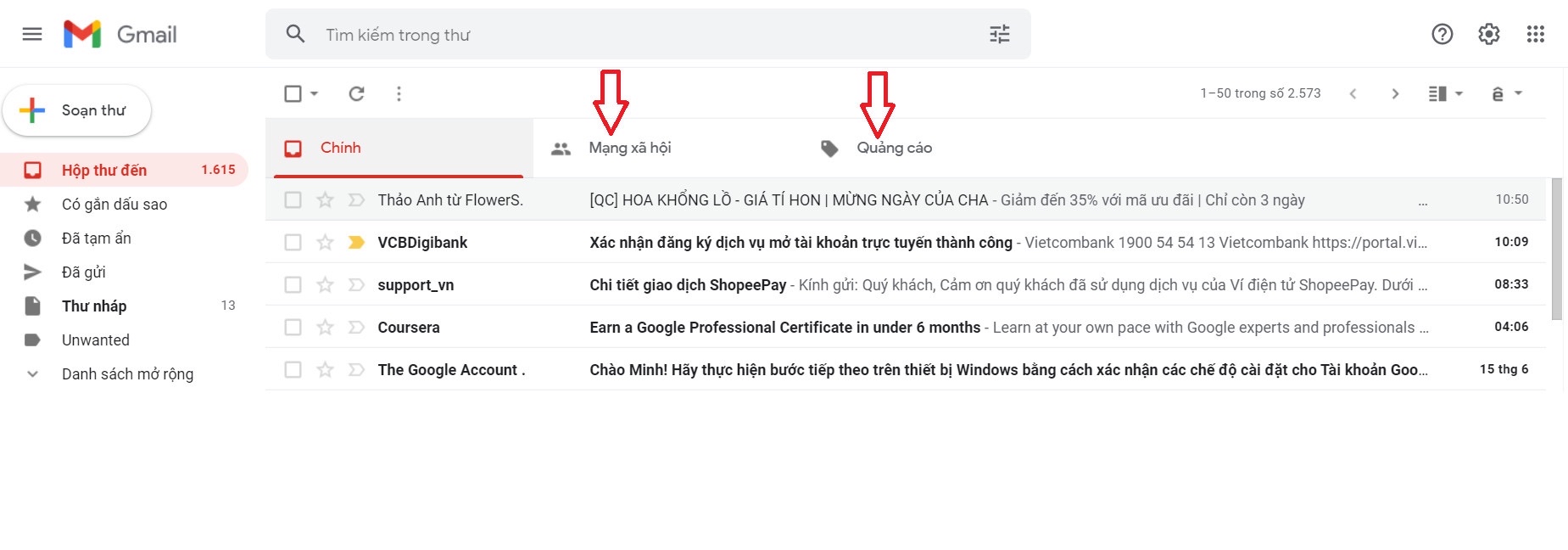
Tải về bản sao lưu
Nếu không muốn xóa email vì một lý do nào đó, bạn có thể tải về để lưu trữ trong máy, rồi sau đó xóa trên Gmail. Tuy nhiên, lưu ý mở file này bằng phần mềm Outlook trong bộ Office hoặc ứng dụng Mail nhé

Như vậy, từ nay bạn đã có thể dọn dẹp Gmail của mình thường xuyên bằng những cách đơn giản như trên để tạo ra nhiều dung lượng hơn, mang lại cho bạn nhiều bộ nhớ Google hơn để làm việc và học tập. Nếu thấy hay, đừng quên lưu lại để sử dụng và theo dõi các bài viết khác của ISA Solutions để có thêm những thông tin bổ ích nữa nhé!
Quan tâm Zalo OA của ISA ngay, nhận thêm nhiều ưu đãi chỉ riêng bạn có